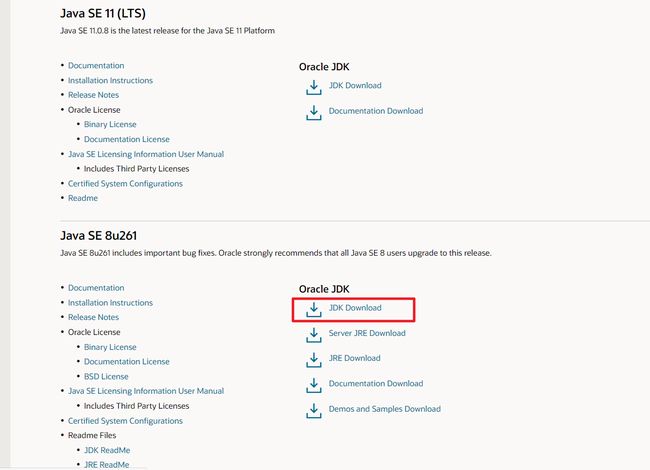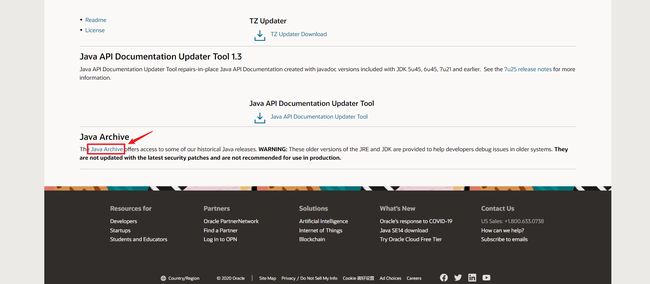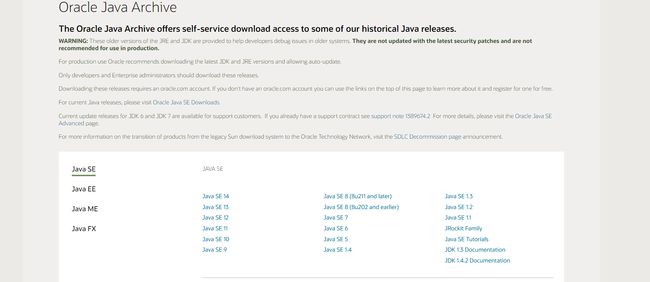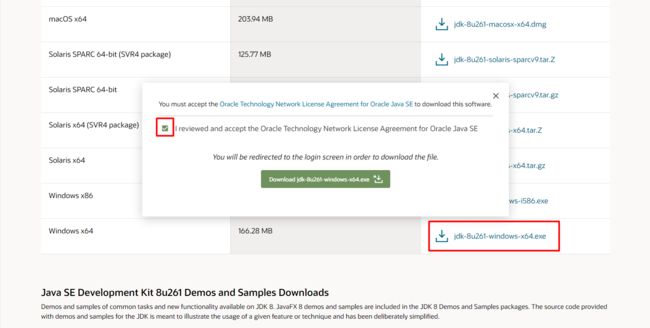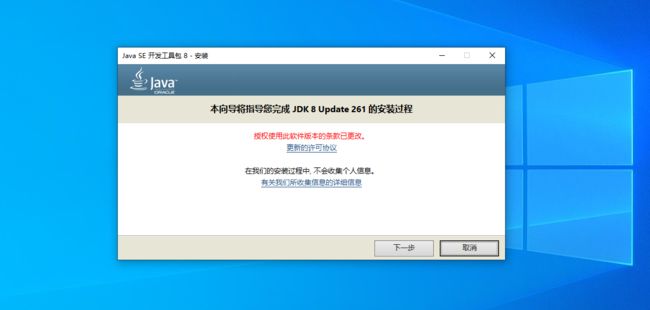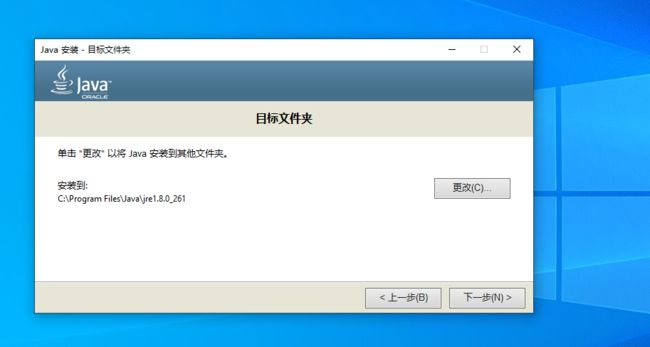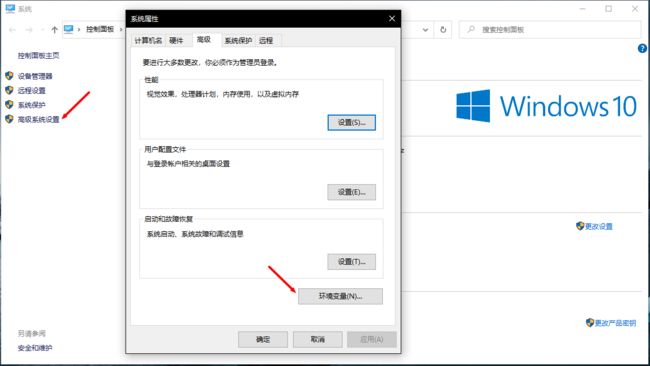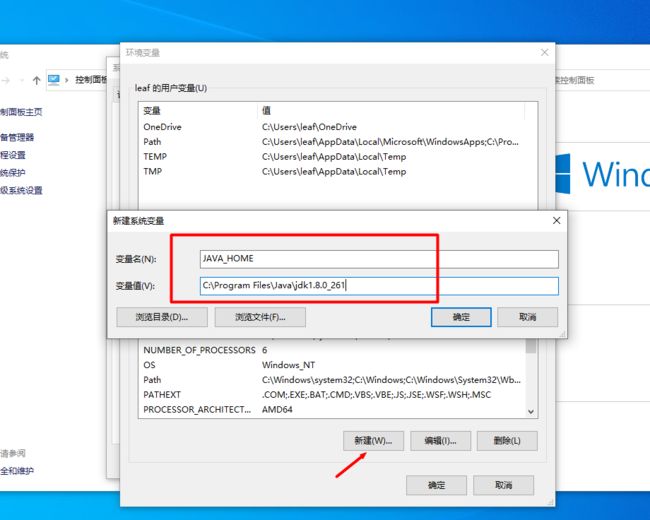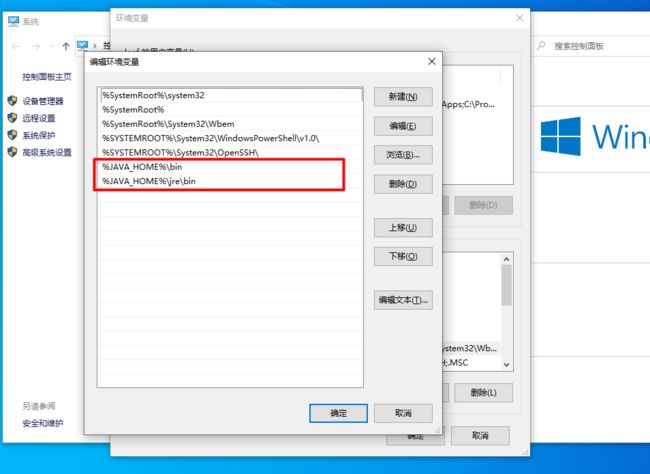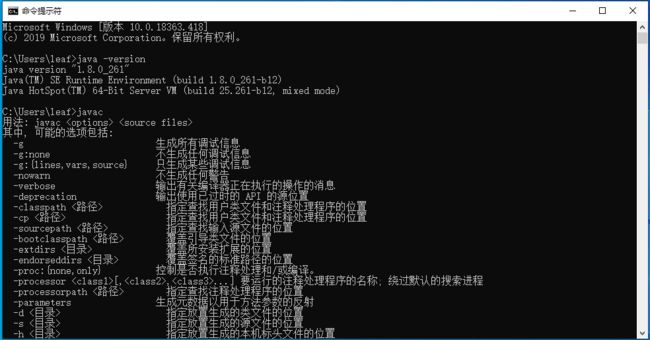一、什么是JDK
JDK,全称Java Development Kit,中文意为java开发工具包,是Oracle提供的一套用于开发java应用程序的开发包,它提供编译,运行java程序所需要的各种工具和资源,包括java编译器,java运行时环境,以及常用的java类库等。我们开发java程序必须先安装JDK。
JDK和JRE的区别
JRE全称Java Runtime Environment,中文意为 Java运行环境,顾名思义是java程序运行的必要条件。
JDK中已经包含了JRE,安装JDK后无需再单独安装JRE。开发java程序只需要安装JDK即可,如果只是作为用户运行java程序,则只需要安装JRE。
二、安装JDK
1、下载JDK
这里我们个人使用的话,选择下载oracle jdk,如果商用考虑版权问题可以使用open jdk
官网下载地址:https://www.oracle.com/java/technologies/javase-downloads.html
进来后可以选择jdk的版本,这个页面版本都是最新的,可以根据自己需求选择,我这里直接选择最新 1.8版本,点击JDK Download进入下载
如果想要下载以前的版本,下拉到页面最底部,点击Java Archive,选择想要的版本下载
进入下载页面我们就会看到下图的提示,我们下载的oracle jdk已经开始收费了,如果是个人使用无需考虑 版本问题,但如果是商业项目使用则需要区分免费和收费版本,至于具体的版本区别,请参考Oracle JDK究 竟从哪个版本开始收费?
根据自己的系统选择下载相应的jdk,这里选择下载windows 64位的版本,点击下载后会出现弹窗,我们勾选同意,点击下载。
现在下载会跳转到登录页面,让登录账号才能下载,注册也很麻烦,这里我们可以使用别人分享的账号 ——https://blog.csdn.net/qq_41264674/article/details/89715321
输入账号密码点击下载即可
2、安装JDK
下载完成后点击安装,点击下一步
这里安装目录可以自己选择,我这里选择默认目录,直接下一步
安装到一半提示安装jre,之前说过jdk已经包含了jre,所以可装可不装,这里选择安装,同样可以修改安装目录,点击下一步后等待安装完成即可,不装的话直接关闭窗口。
3、配置环境变量
右键此电脑,点击属性
点击高级系统设置,点击环境变量
点击新建,弹窗输入框,变量名为JAVA_HOME,变量值为jdk的安装目录,完成后点击确定
可以看到JAVA_HOME已经在列表中了,选中Path,点击编辑(或直接双击Path)出现弹窗,点击新建
依次输入%JAVA_HOME%\bin和%JAVA_HOME%\jre\bin,点击确定
其实直接把jdk和jre得到bin目录添加到Path中也可以,添加JAVA_HOME一来比较规范,二来是能方便替换版本,如果电脑上装了两个版本的jdk,那么切换的时候只需要修改JAVA_HOME里的安装路径即可,不用再修改Path中的值,方便以后操作
安装好了后我们打开cmd窗口,输入java -version和javac,能够成功输出信息则说明配置成功